เริ่มต้นด้วยการสร้างแคนวาสใหม่ ขนาด 550*200px
เติม #2E5164 (เทา-ฟ้า)
เลือกเครื่องมือพิมพ์และพิมพ์คำใดก็ได้ภายใน สีไม่สำคัญ เราทำงานกับตัวอักษรสีขาว โดยใช้แบบอักษร MicrogrammaDBolExt ที่ปรับแต่งเอง

ไปที่ เลเยอร์ >> สไตล์เลเยอร์ >> ตัวเลือก และใช้การตั้งค่าต่อไปนี้สำหรับ

โปรดใส่ใจและตั้งค่าการซ้อนทับไว้ที่ 50% เท่านั้น เนื่องจากคุณไม่จำเป็นต้องใช้เอฟเฟกต์นี้มากไปกว่านี้
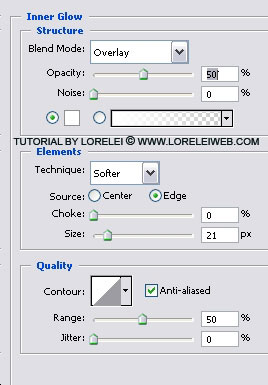
การเอียงและลายนูนเป็นสิ่งที่ทำให้เอฟเฟกต์ข้อความนี้คุ้มค่าแก่การมองเห็น เรากำลังพยายามสร้างเอฟเฟกต์ของโลหะ และการพิมพ์ลายนูนที่ชาญฉลาดคือกุญแจสำคัญของเราที่นี่ อย่ากลัวที่จะหักโหมเอฟเฟกต์นี้มากเกินไป เพราะที่แย่กว่านั้น มันจะดูเหมือนโลหะหยาบและไม่ได้ขัดให้เรียบเหมือนของเรา
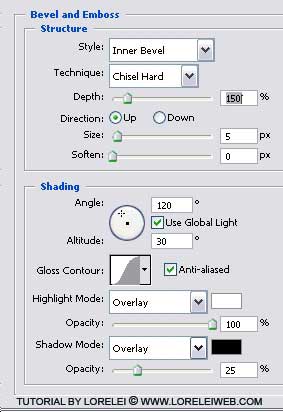
ใช้เส้นโค้งเริ่มต้นแบบใดแบบหนึ่งที่ติดตั้งไว้ล่วงหน้าใน Photoshop CS

รูปร่างที่กำหนดเองสำหรับเส้นขอบคือสิ่งที่ทำให้เกิดสิ่งนี้ เอฟเฟกต์ข้อความ ให้มีเอกลักษณ์และน่าสนใจ นี่คือรูปร่างที่ฉันทำ สิ่งที่คุณต้องทำคือคัดลอกจุดยึดและเส้นโค้งเหล่านี้ หลังจากดับเบิลคลิกหน้าต่างเล็ก ๆ ที่ "รูปร่าง" ของคุณ

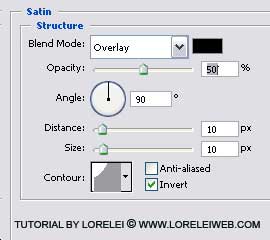
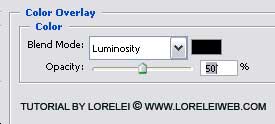
อย่าลืมลดการซ้อนทับของสีลงเหลือ 50% เนื่องจากเราไม่ต้องการให้ข้อความเป็นสีดำ
หลังจากคลิก "ตกลง" ทำซ้ำชั้น. นำชั้นบนแล้วลากลง
ไปที่ แก้ไข >> แปลง >> พลิกแนวตั้ง. ปรับภาพของคุณเพื่อให้ชั้นบนอยู่เหนือเลเยอร์ที่คุณพลิกพอดี แต่ให้เว้นระยะห่างระหว่างเลเยอร์ประมาณ 2-3 พิกเซล
ตั้ง ความทึบแสง ของเลเยอร์ที่ทำซ้ำถึง 28%

เนื่องจากเราต้องการให้เงา (เงาสะท้อน) มีความละเอียดอ่อนมากขึ้น เราจะเหลือไว้เพียงส่วนบนเท่านั้น
เพิ่มเลเยอร์มาสก์
เลือก เครื่องมือไล่โทนสี – จากสีดำเป็นสีขาว และลากจากด้านล่างของภาพไปจนถึงจุดเริ่มต้นของเลเยอร์แรก สิ่งนี้จะบิดเบือนการตั้งค่าเลเยอร์เล็กน้อย แต่นี่คือความตั้งใจของเรา
แค่นั้นแหละ นี่คือผลลัพธ์!



